三步轻松解决雨林木风Win7 32位纯净版多重网络的问题
遇到电脑网络连接问题对于电脑用户来说是家常便饭之事,因此及时掌握相关的应对知识和技巧还是非常有必要的。最近就有win7操作系统用户反映通过控制面板的“网络和共享中心”查看相关信息时,发现基本网络连接变成“多重网络”,导致无法进行正常的网络连接操作。其实,出现这种故障问题的主因是用户安装了第三方软件导致系统设置被修改,下面我们马上一起来看看具体解决方法。
原因分析:
当打开网络和共享中心的时候就会发现PC和Internet之间是一个多重网络,造成这种原因的可能是安装了某个软件引起的,我同学安装了flash CS软件才会引起这样的结果的。
解决技巧:
1、在Win7系统任务栏上面,直接点击“网络和共享中心”的项,找到网络和Internet面板,点击“更改适配器设置”选项。
2、这时候会弹出“网络连接”窗口,找到“本地连接”并点击右键,选择“属性”按钮。在网络选项卡下把“此连接使用下列选项”前面的小勾勾去掉,只留下“QOS数据包计划程序”选项,之后再点击确定按钮。
3、再重新连接“宽带连接”,Win7系统上的多重网络就消失了。
只要找到对应的“本地连接”,之后对其属性进行相关修改,那么我们遇到的多重网络问题也很容易就可以得到很好地解决。遇到同样win7电脑故障的朋友赶紧看过来,按照教程操作起来就可以帮助您迅速恢复网络的正常使用。


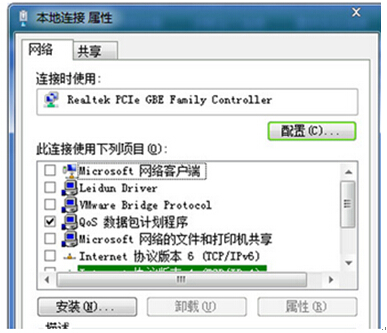








 苏公网安备32032202000432
苏公网安备32032202000432